匯出/匯入LAN-Fax通訊錄資料
本節說明如何匯出或匯入LAN-Fax通訊錄資料。
![]()
以下所示範的步驟是用Windows XP作為例子。如果您使用其他作業系統,設定程序可能會有些許差異。
匯出LAN-Fax通訊錄資料
LAN-Fax通訊錄資料可以匯出至CSV(逗點分隔值)格式的檔案。
請依照這個步驟,匯出LAN-Fax通訊錄資料。
![]() 開啟LAN-Fax通訊錄,然後按一下[匯出]。
開啟LAN-Fax通訊錄,然後按一下[匯出]。
![]() 瀏覽至要儲存LAN-Fax通訊錄資料的位置,指定檔案名稱,然後按一下[儲存]。
瀏覽至要儲存LAN-Fax通訊錄資料的位置,指定檔案名稱,然後按一下[儲存]。
匯入LAN-Fax通訊錄資料
LAN-Fax通訊錄資料可以從CSV格式的檔案匯入。如果將資料儲存為CSV檔案,就能從其他應用程式匯入通訊錄資料。
請依照這個步驟匯入LAN-Fax通訊錄資料。要從其他應用程式匯入通訊錄,必須選擇要匯入的適當項目。
![]() 開啟LAN-Fax通訊錄,然後按一下[匯入]。
開啟LAN-Fax通訊錄,然後按一下[匯入]。
![]() 選擇內含通訊錄資料的檔案,然後按一下[開啟]。
選擇內含通訊錄資料的檔案,然後按一下[開啟]。
出現選擇要匯入項目的對話方塊。
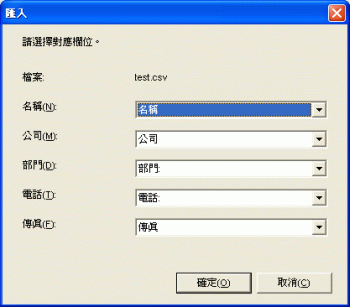
![]() 從清單為每個欄位選擇適當的項目。
從清單為每個欄位選擇適當的項目。
在沒有資料要匯入的欄位中選擇[*空白*]。請注意,[名稱]或[傳真]不能選擇[*空白*]。
![]() 按一下[確定]。
按一下[確定]。
如果在匯入過程中找到相同名稱的目的地,請選擇以下其中一個操作方法:
[跳過]:跳過目的地,匯入剩餘的資料。
[另存為新使用者]:匯入目前的目的地,給予與既有目的地相同的名稱,但建立為獨立的項目。
[全部另存為新使用者]:匯入目前與後續的目的地,給予與既有目的地相同的名稱,但建立為獨立的項目。
[覆寫]:匯入目的地,覆寫LAN-Fax通訊錄中的資料。
[全部覆寫]:匯入目前與後續的目的地,給予與既有目的地相同的名稱,並覆寫LAN-Fax通訊錄中的資料。
[取消]:取消匯入操作。
如果目的地沒有包含名稱,或電話號碼或傳真號碼中包含無效的字元,請選擇以下其中一種操作方法:
[跳過]:跳過目的地,匯入剩餘的資料。
[儲存]:匯入目的地,不加以變更。
[全部儲存]:匯入目前與後續的目的地,不加以變更。
[取消]:取消匯入操作。
![]()
將使用Unicode編碼匯出CSV檔。
LAN-Fax通訊錄資料可從CSV檔匯入,CSV檔的字元編碼必須為Unicode或ASCII。
群組資料無法匯出或匯入。
在LAN-Fax通訊錄中最多可登記1,000個目的地。如果在匯入期間超過上限,剩餘的目的地將不會匯入。

